Untuk pengertian voip bisa dilihat pada postingan sebelumnya klik disini. Voip juga dapat diartikan sebagai sistem yang menggunakan jaringan internet untuk mengirimkan paket suara dari satu tempat ketempat yang lainnya menggunakan perantara protokol IP. Topologi VOIP yang akan kita buat sperti gambar dibawah ini :
Gambar diatas lampu indikator dari setiap perangkat yang terhubung masih berwarna merah karena belum dikonfigurasi sama sekali.
Sekarang kita akan mencoba konfigurasi voip di cisco packet tracer dengan 5 ip phone, dengan alat dan bahan sebagai berikut :
1. PC/Laptop
2. Aplikasi Cisco Packet Tracer
3. Router 2811
4. Switch 2960
5. Ip Phone
Langkah kerjanya adalah :
1. Input IP address pada router
2. Konfigurasi DHCP
3. Konfigurasi Telephony-Service
4. Konfigurasi Switch
5. Pasang Power Adapter pada masing-masing ip phone
6. Cek koneksi (make a call)
Cara mengkonfigurasinya adalah sebagai berikut sesuai dengan urutan dari langkah kerja :
1. Input IP address pada Router
Kenapa kita menggunakan router 2811 bukan router type lain? karena hanya di router 2811 yang terdapat fitur untuk voip (telephony-service).
perintah untuk input ip address nya adalah pilih dulu interface yang akan kita input ip address nya, disini interface yang akan diinput ip address nya adalah interface 0/0 maka perintahnya adalah:
int fa0/0
kemudian input ip address nya
ip add 192.168.1.1 255.255.255.0
no sh
maksud dari perintah no sh adalah untuk mengaktifkan interface 0/0 karena defaultnya interface pada router adalah off (mati). Setelah mengaktifkan interface maka status interface akan "up".
Setelah input ip address maka langkah selanjutnya adalah veerifikasi atau melakukan pengecekan apakah ip address yang telah kita input sukses terdapat pada table router dengan cara perintah "sh ip int br" pada menu privilledge, jika verifikasi dilakukan pada menu konfigurasi global maka harus ditambahkan dengan perintah do "do sh ip int br". Ingat 3 mode dalam konfigurasi mode user dengan tanda ">" mode privilledge dengan tanda "#" kemudain mode konfigurasi global dengan tanda (config), seperti gambar dibawah ini :
Hasilnya sukses ip yang telah kita input telah masuk kedalam table routing.
2. Konfigurasi DHCP pada router
Perintah untuk setting DHCP adalah
ip dhcp pool voice (untuk masuk dalam menu dhcp-config)
network 192.168.1.0 255.255.255.0 karena network dari 192.168.1.1 adalah 192.168.1.1
default-router 192.168.1.1 (default-router diisi dengan alamat ip punya router itu sendiri atau dalam artian alamat ip yang telah kita input di interface0/0)
option 150 ip 192.168.1.1 (jumlah maximal untuk ip yang dibagikan atau didhcpkan untuk client ada 150)
ip dhcp excluded-address 192.168.1.1 (exxluded-address adalah perintah yang berfungsi untuk mengunci alamat ip router agar tidak dibagikan keclient agar tidak terjadi collision atau tabarakan ip address)
3. Konfigurasi telephony-service
telephony-service (perintah untuk masuk dalam konfigurasi telephony-service)
ip source-address 192.168.1.1 port 2000 (ip source adalah alamat ip address sumber yaitu alamat ip router, port 2000 adalah port yang digunakan untuk voip)
max-dn 5 (jumlah maksimal dial numbernya adalah 5)
max-ephones (jumlah maksimal telephone nya adalah 5 perangkat (ip phone)
auto assign 1 to 5
auto aasign 2 to 6 (perintah untuk mengotomatiskan pembagian nomor telephone pada tiap ip phone)
ephone-dn 1 (ip phone yang ke 1 untuk yang ke 2-5 tinggal mengganti angka belakanggnya saja)
number 11111 (dengan number atau dial numbernya 11111 untuk dial number optional)
4. Konfigurasi Switch
Masuk ke menu cli pada switch kemudian enter "en" atau enable unutk pindah dari mode user ke mode privilledge, kemudian conf t (configurasi terminal) untuk pindah dari mode privilledge ke mode konfigurasi global.
5. Pasang Power Adapter pada masing-masing ip phone
Gambar physical ip phone diata adalah gambar sebelum power adapter ip phone yang belum dipasang yang artinya ip phone tersebut dalah kondisi off, cara memasangnya adalah dengan cara drag&drop power adapter, drag power adapternya kemudian drop ke konektor power adapternya.
Power adapter telah terpasang. Setelah power adapter terpasang maka kita buka tab GUI nya. Muncul nomor indentitas ip phone 1 yaitu 11111.
Setelah power adapter terpasang maka ip phone akan melakukan request ip address ke server setelah mendapatkan alamat ip maka ip phone akan mendapatkan dial number (nomor telephone). Status pada router juga terdapat update pemberitahuan bahwa telephony 1 teleh berhasil teregistrasi.
Lakukan pemasangan untuk power adapter pada ip phone 2-5 dan cek seperti langkah diatas.
6. Cek koneksi (make a call)
Setelah semua telephone ip telah mendapatkan ip dan dial number maka kita tinggal melakukan pengetesan dengan make a call pada tiap ip phone.
Kita akan melalukan pemanggilan (make a call) dari ip phone 1 yang mempinyai dial number 11111 ke ip phone 4 yang mempunyai dial number 22222, status ip phone 1 yang akan melakukan pemanggilan ke ip phone 4 statusnya adalah "ring out". Sedangkan di ip phone 4 statusnya adalah panggilan masuk "from11111". Setelah telephone dari ip phone 1 ke ip phone 4 di jawab maka statusnya akan berganti menjadi "connected"
Status connected maka konfigurasi Voip yang telah kita lakukan telah berhasil.
Sekian semoga bermanfaat dan manambah wawasan.
Kesimpulan :
1. Dalam konfigursi konfigurasi dhcp pool pastikan ip dhcp excluded jangan sampai tertinggal karena fungsi dhcp excluded address adalah untuk mengunci ip address router tidak dibagikan ke client mencegah collision.
2. Topologi setelah konfigurasi voip berhasil dikonfigurasi seperti gambar dibawah ini
Lampu indikator berwarna hijau semua yang artinya semua perangkat terhubung dengan baik.
3. Status ip phone pada saat menelphone adalah ring out dan status telephone pada saat telah terkoneksi dengan telephone lain adalah "connected".
2. Topologi setelah konfigurasi voip berhasil dikonfigurasi seperti gambar dibawah ini
Lampu indikator berwarna hijau semua yang artinya semua perangkat terhubung dengan baik.
3. Status ip phone pada saat menelphone adalah ring out dan status telephone pada saat telah terkoneksi dengan telephone lain adalah "connected".


















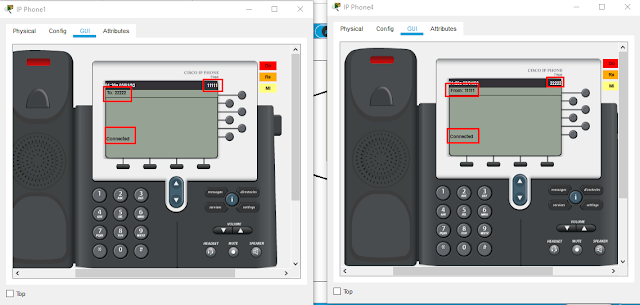










Saya kok ada 1 ip phone nya yg gak dapet NOMOR telepon ya , gimana solusinya, dan yang auto assign itu kenapa 1 to 5 terus 2 to 6 emamg harus 2 kali gitukah? Mohon bantuannya 👌
ReplyDelete